Mặc dù các mối đe dọa trên web ngày càng phức tạp hơn, nhưng có nhiều công cụ sẵn sàng trợ giúp chúng tôi bảo mật tài khoản trực tuyến của chúng tôi.
Tuy nhiên, những công cụ này không hoàn toàn tuyệt đối 100% và đôi khi là thông tin đăng nhập có thể bị tấn công hoặc bị rò rỉ của bạn. Không có gì ngạc nhiên khi các công cụ như quản lý mật khẩu và những công cụ khác có bộ kiểm tra vi phạm bảo mật được tích hợp sẵn để chống lại các mối đe dọa như vậy một cách hiệu quả.
Google có một số công cụ tích hợp sẵn trong Chrome, chẳng hạn như tính năng Bảo vệ nâng cao nhằm giúp duyệt web an toàn hơn.
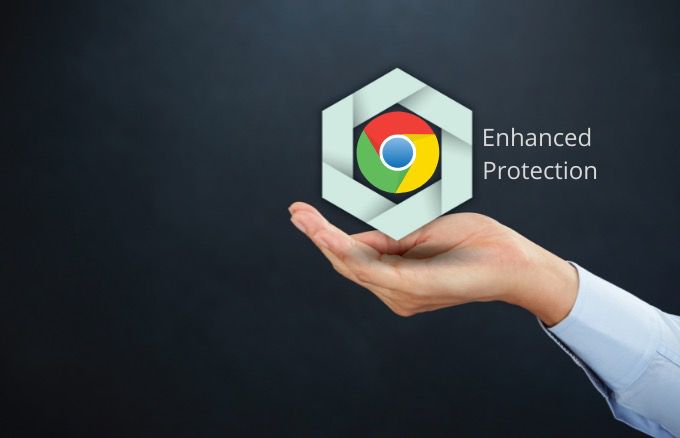
Bảo vệ nâng cao trong Google Chrome là gì?
Bảo vệ nâng cao của Google Chrome là một tính năng bảo mật duyệt web giúp tăng đáng kể độ an toàn trên web trước các trang web và tải xuống nguy hiểm.
Nếu bạn đã đăng nhập vào Chrome và các ứng dụng khác của Google mà bạn sử dụng, bạn có thể được cải thiện khả năng bảo vệ dựa trên các cuộc tấn công vào tài khoản Google của bạn và các mối đe dọa bạn gặp phải trên web.
Ngoài ra , nếu bạn dựa vào Tiện ích mở rộng của Chrome để giúp bạn cải thiện trải nghiệm trình duyệt của mình hoặc năng suất hơn, thì tính năng Bảo vệ nâng cao sẽ giúp bạn chọn các tiện ích mở rộng an toàn hơn trước khi cài đặt chúng trên thiết bị của mình.
Bảo vệ nâng cao khác với Bảo vệ tiêu chuẩn trên Chrome, chỉ đưa ra cảnh báo về các trang web, tiện ích mở rộng và nội dung tải xuống tiềm ẩn nhiều rủi ro. Ngoài ra, với tính năng Bảo vệ tiêu chuẩn, bạn có thể chọn nhận cảnh báo về vi phạm mật khẩu hoặc cải thiện bảo mật trên web bằng cách gửi thêm thông tin cho Google.
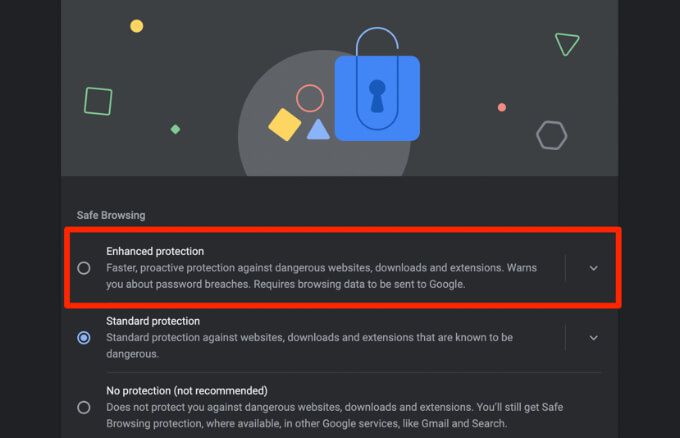
Cụ thể, Bảo vệ nâng cao cho phép sau:
Cách bật tính năng Bảo vệ nâng cao trong Google Chrome
Nâng cao Tính năng bảo vệ khả dụng cho Chrome trên thiết bị di động và máy tính để bàn. Các bước để kích hoạt tính năng này tương tự nhau trên cả hai nền tảng.
Bật Bảo vệ nâng cao trên máy tính để bàn
Bạn có thể bật Bảo vệ nâng cao trên máy tính của mình và tăng độ an toàn khi duyệt web.
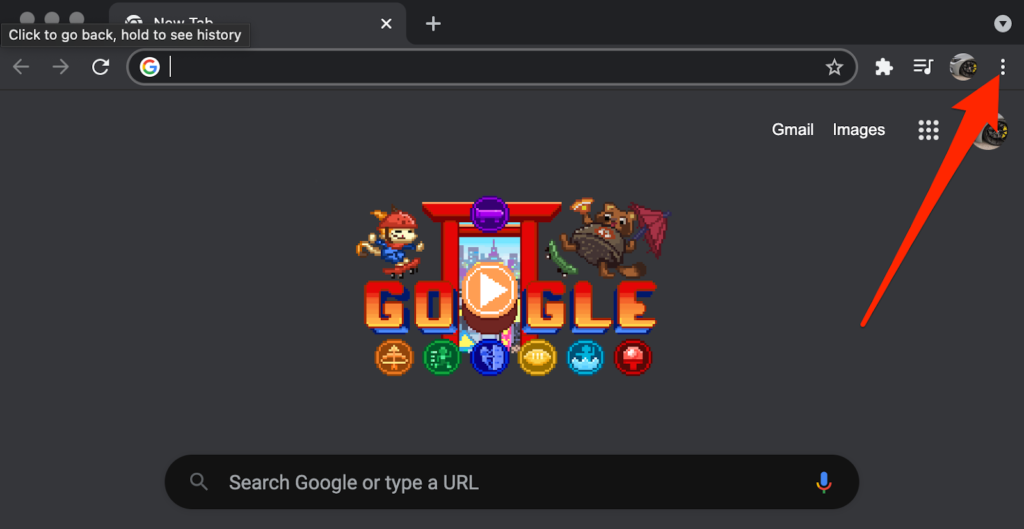
- Chọn Cài đặt.
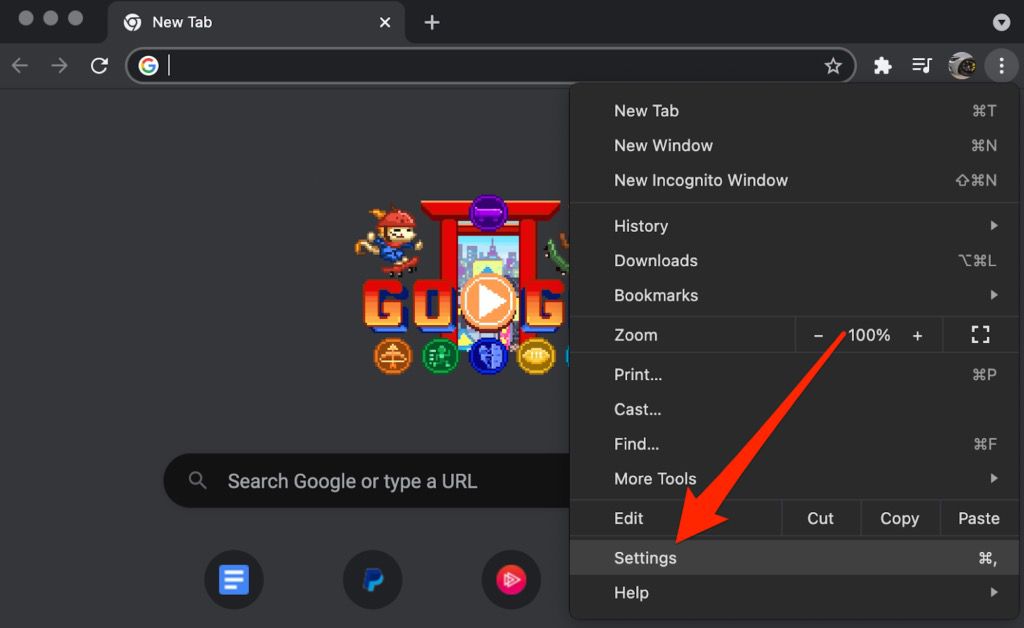
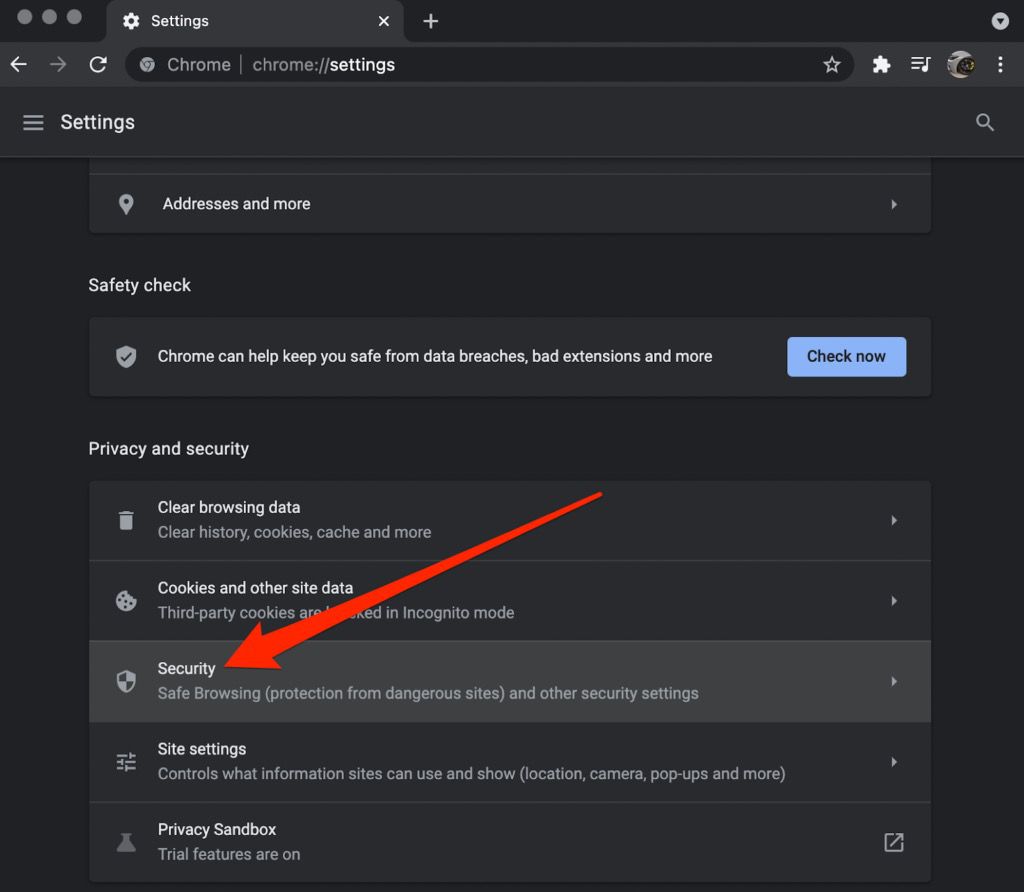
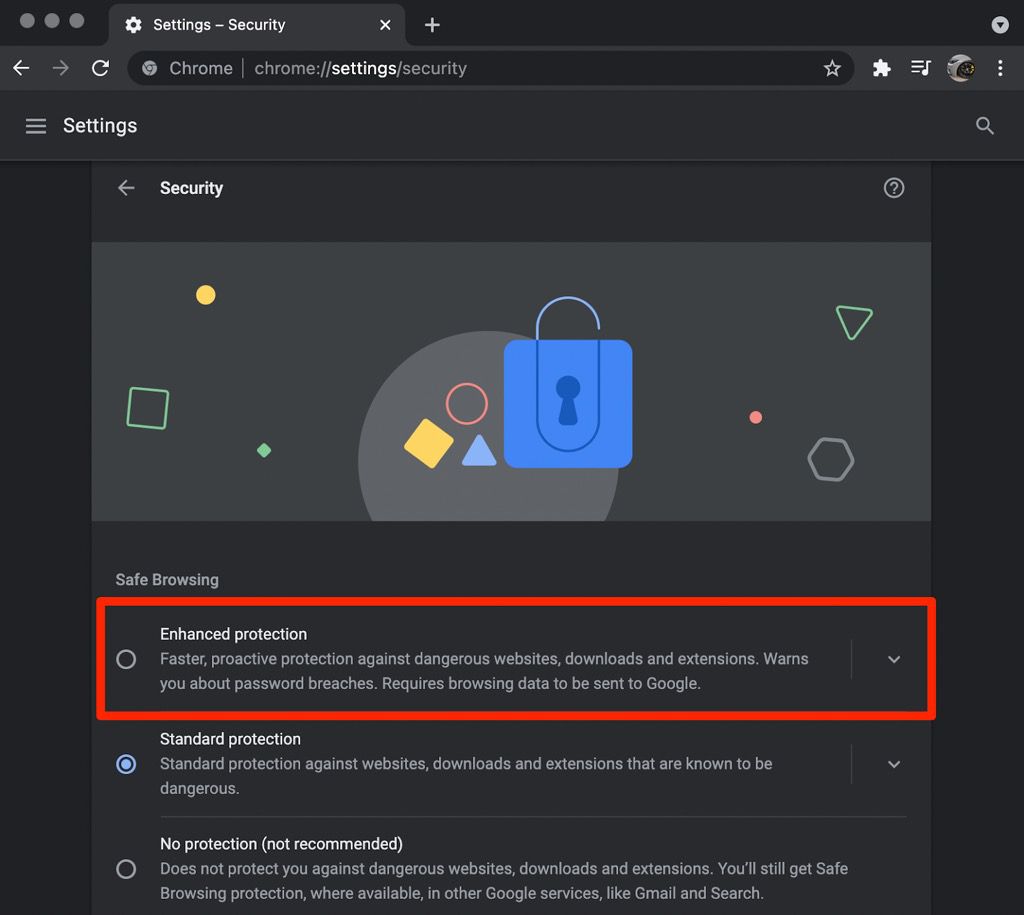
Bật Bảo vệ nâng cao trên thiết bị Android
Bảo vệ nâng cao không chỉ giới hạn ở các thiết bị máy tính để bàn . Bạn cũng có thể bật tính năng này trên điện thoại hoặc máy tính bảng Android của mình.
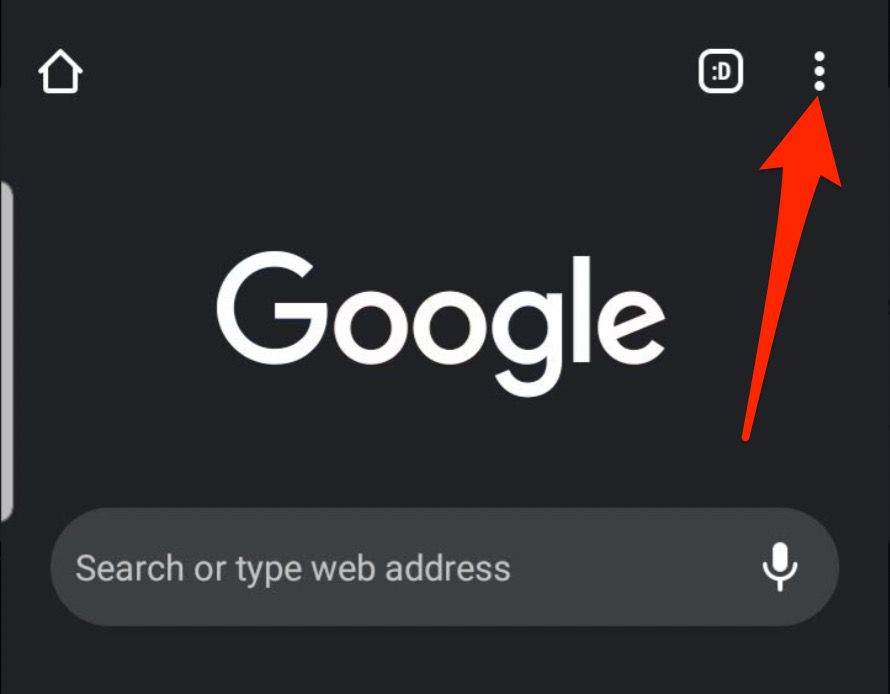

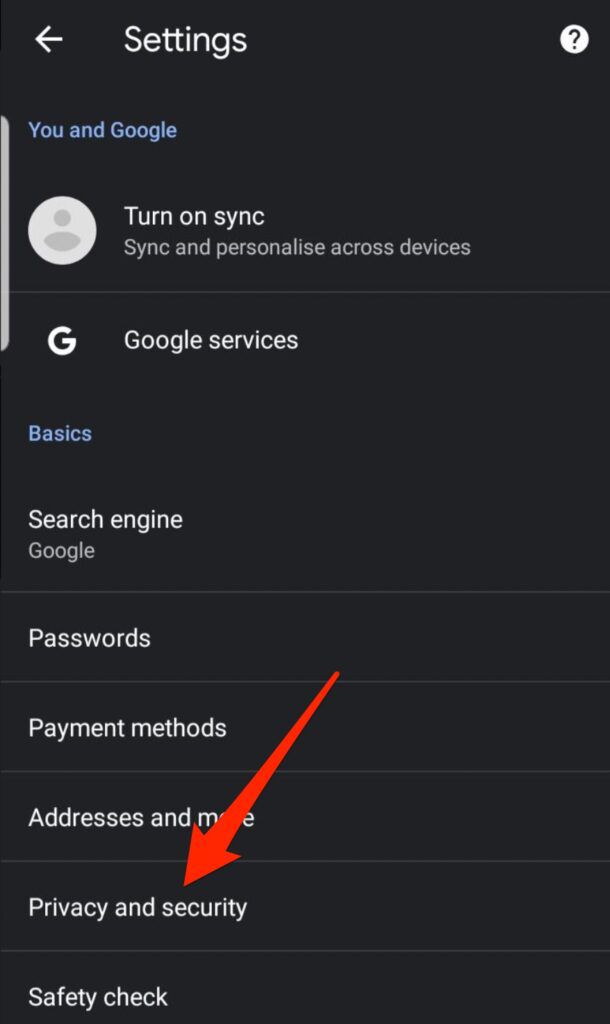
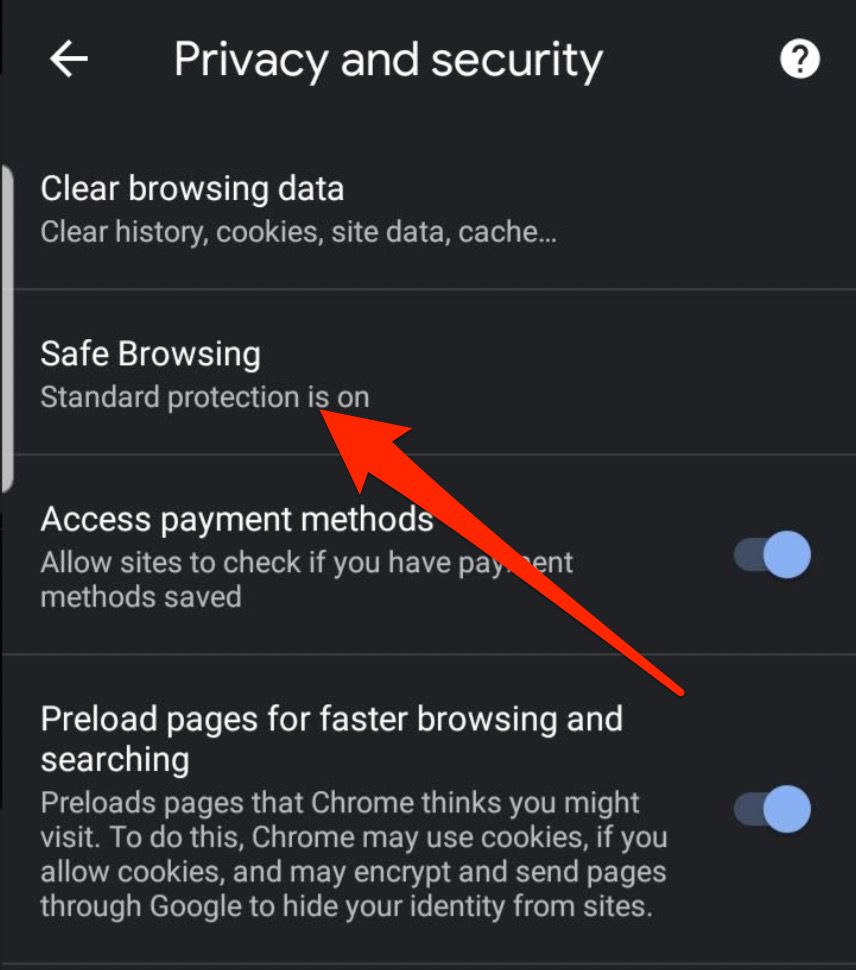
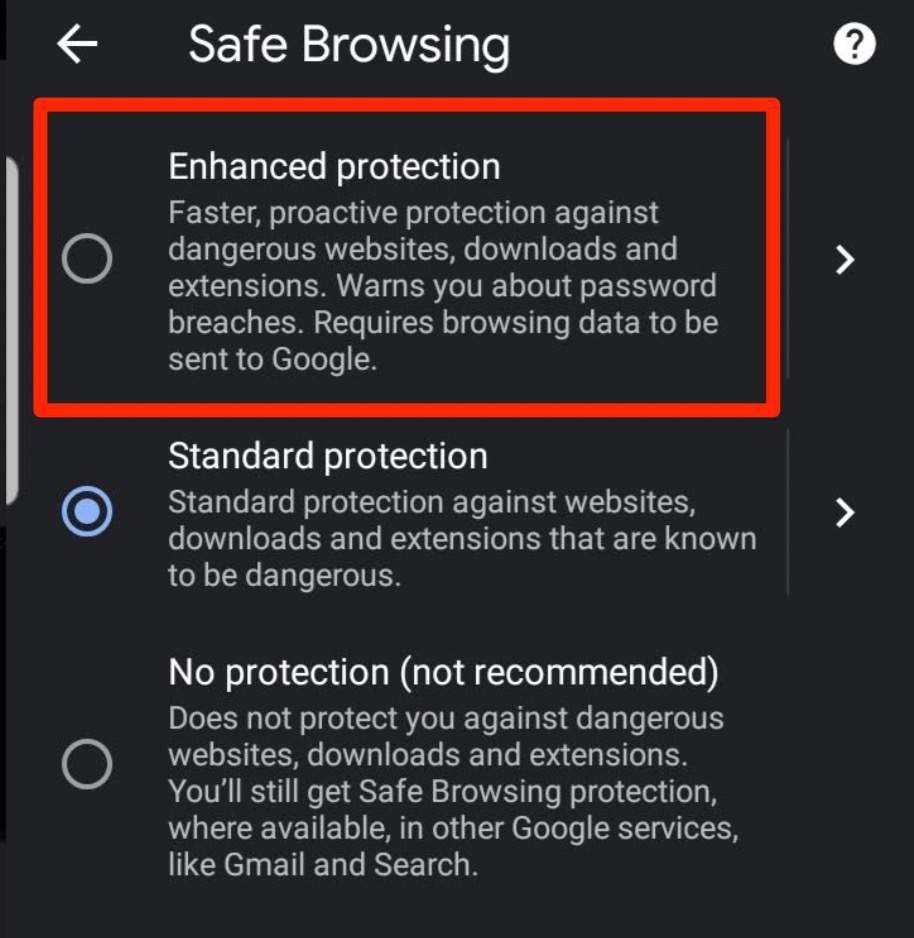
Bật Bảo vệ nâng cao trên thiết bị iOS
Ban đầu, tính năng Bảo vệ nâng cao không khả dụng trên iPhone và iPad. Kể từ đó, Google đã thêm nó vào Chrome dành cho thiết bị iOS để bạn có thể nhận được cảnh báo về các tiện ích mở rộng, phần mềm độc hại, lừa đảo hoặc các trang web nguy hiểm trong danh sách các trang web có khả năng không an toàn của Google.
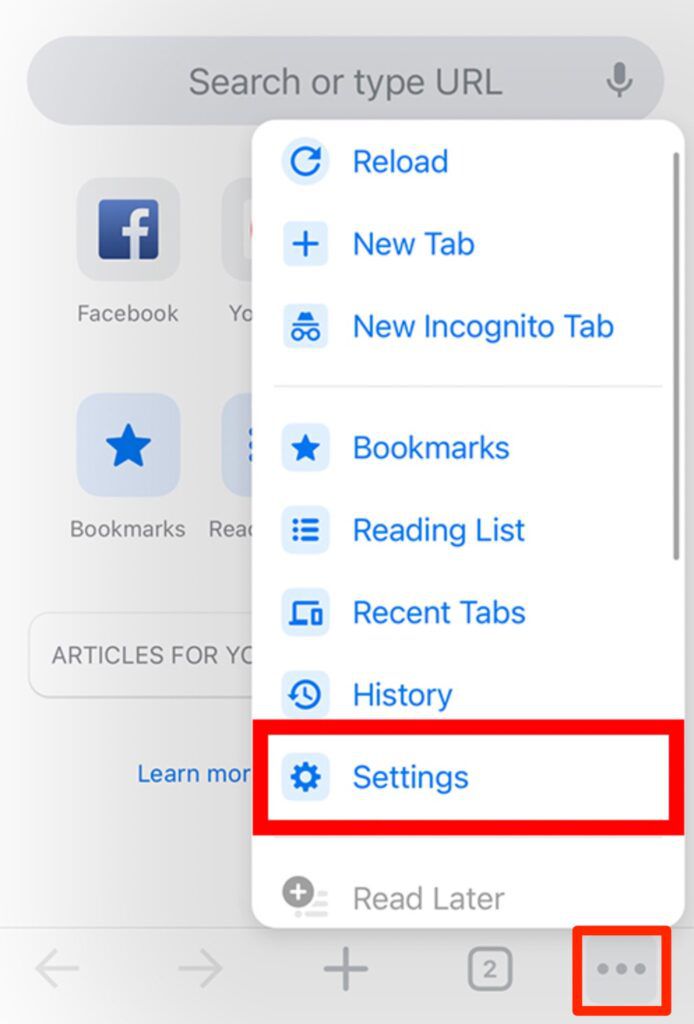
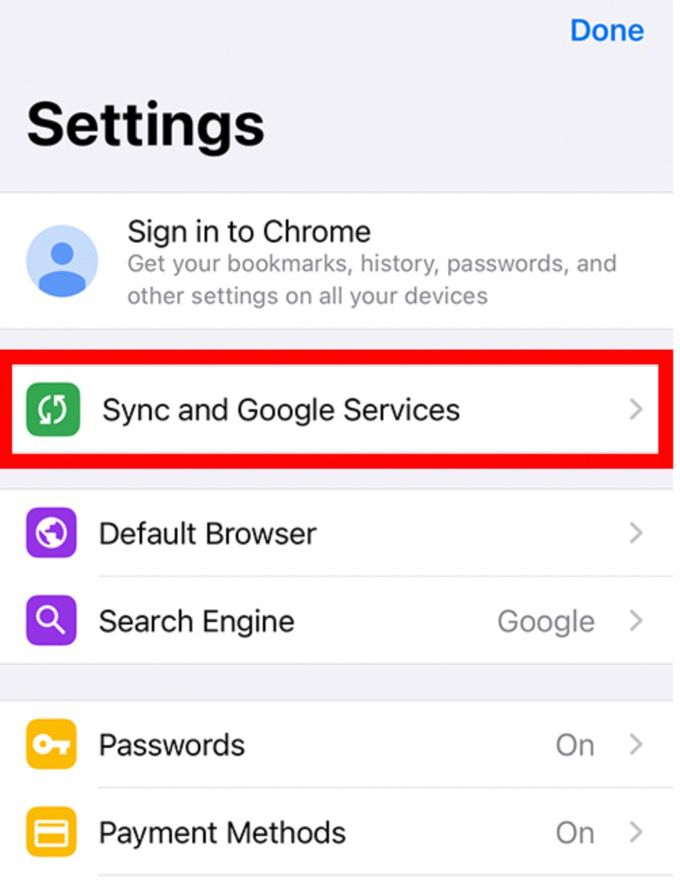
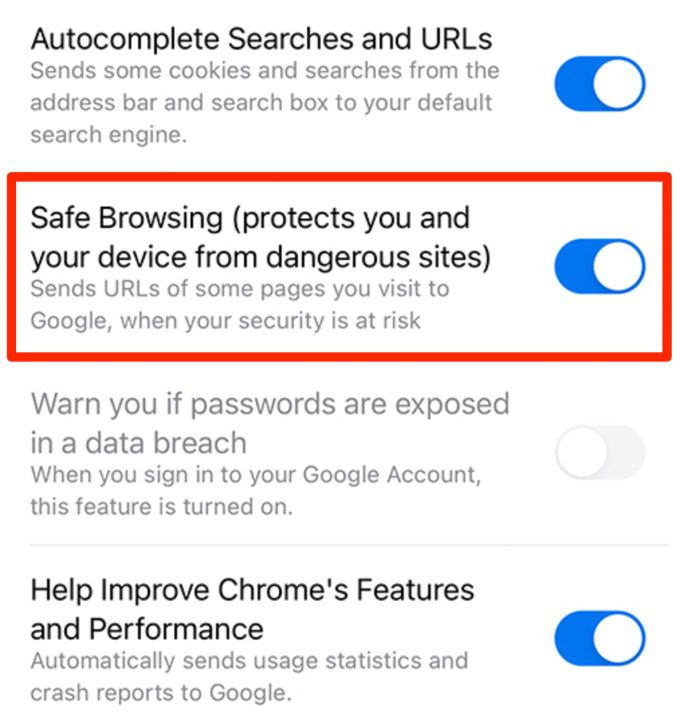
Bảo vệ thiết bị của bạn khỏi các tác nhân đe dọa thực sự
Khi nói đến trình duyệt web, bảo mật và quyền riêng tư là những mối quan tâm chính.
Bảo vệ nâng cao của Google và các tính năng bảo mật khác đã củng cố thêm cho Chrome chống lại phần mềm độc hại, lừa đảo và các cuộc tấn công mạng khác. Tính năng này giúp bạn tránh bị khai thác zero-day và giúp bạn duyệt web an toàn hơn.
Nếu bạn muốn bảo vệ thiết bị của mình hơn nữa, hãy xem các lựa chọn hàng đầu của chúng tôi cho phần mềm chống vi-rút tốt nhất và cách bảo vệ bạn khỏi tin tặc trực tuyến.